Konfigurere færdigheder, oprette en bedømmelsesmodel og tildele medarbejdere
Gælder for: Dynamics 365 Contact Center – integreret, Dynamics 365 Contact Center – enkelstående og Dynamics 365 Customer Service
Hvis du er administrator og vil oprette færdigheder, skal du have mindst have én færdighedstype i systemet. Hvis du f.eks. vil tilføje Spansk som en færdighed, skal du have en færdighedstype kaldet Sprog. Du skal først oprette en færdighedstype og derefter oprette færdigheder.
Oprette færdighedstyper
Log på Dynamics 365-forekomsten.
Vælg Indstillinger>Avancerede indstillinger>Tilpasninger>Tilpas systemet.
Vælg Grupperede indstillinger i venstre rude.
Dobbeltklik på Egenskabstype for ressource, der kan reserveres på listen. Der åbnes et nyt vindue.
Vælg ikonet Tilføj under objektbeholderen Indstillinger.
Skriv et navn for navnefeltet. Du kan f.eks. skrive Sprog.
Vælg Gem for at gemme færdighedstypen.
Opret så mange færdighedstyper som nødvendigt.
Vælg Udgiv for at udgive tilpasningsændringerne.

Administrer indstillinger for færdighed i færdighedshub
Færdighedshub i Customer Service Administration hjælper dig med problemfrit at oprette og tildele færdigheder til dine kundeservicemedarbejdere (servicerepræsentanter eller repræsentanter). Brug siden Færdighedshub til at oprette og redigere, tilføje og fjerne brugere i færdigheder og administrere deres færdigheder.
I Dynamics 365 skal du gå til Customer Service Administration.
Vælg Brugerstyring i Kundesupport i oversigten over webstedet.
Vælg Administrer for Færdighedshub. På siden Færdighedshub vises færdigheder, færdighedstyper, kompetenceskalaer og intelligente modeller for færdighedssøgning.
Administrere kompetenceskalaer
Opret eller opdater kompetenceskalaer, der bruges til at bedømme servicemedarbejder færdigheder i de tildelte færdigheder.
Vælg Administrer i området Kompetenceskala på siden Færdighedshub.
Hvis du vil oprette en kompetenceskala, skal du vælge Opret i dialogboksen Kompetenceskala og gøre følgende:
- Skalanavn: Angiv et skalanavn.
- Minimumsværdibedømmelse: Angiv minimumværdien.
- Maksimumværdibedømmelse: Angiv maksimumværdien.
Bemærk
Du kan kun angive positive værdier som minimum- og maksimumværdiers bedømmelsesværdier.
- Niveaunavne: Angiv navne for hver bedømmelse, f.eks. gennemsnitlig, god og fremragende.
Vælg Opret.
Hvis du har oprettet kundskabsskalaer i den klassiske oplevelse, kan du kun opdatere dem i den klassiske oplevelse.
Opret færdigheder i færdighedshub
Vælg Administrer i området Færdigheder på siden Færdighedshub.
Vælg Opret på siden Færdigheder.
Vælg en færdighedstypeliste i dialogboksen Opret færdighed, og angiv derefter et navn i færdighedsnavnet.
Hvis du vil tilføje færdigheder til brugere skal du vælge Tilføj i sektionen Brugere og vælge brugerne.
Vælg Tilføj valgte brugere.
Hvis du vil tilføje færdigheder, skal du vælge de brugere, der skal tildeles den samme kundskab, vælge Opdateringsfærdigheder og vælge en værdi på rullelisten. Færdighedsværdien tildeles til de valgte brugere.
Vælg Opret. Færdigheden oprettes og tildeles til de valgte brugere.
Hvis du vil opdatere brugerne for at få en færdighed, skal du vælge en færdighed og derefter udføre de trin, der skal udføres i dialogboksen Rediger færdigheder, for at tilføje brugere og vedhæfte en kompetenceværdi.
Oprette færdigheder vha. den klassiske oplevelse
Vælg Brugeradministration i Kundesupport på oversigten over webstedet til Customer Service Administration.
Vælg Administrer for Færdigheder.
Vælg Ny.
Angiv følgende på siden Ny færdighed.
Felt Beskrivelse Eksempelværdi Navn Angiv navnet på færdigheden. Spansk
Bemærk!
Navnet skal være entydigt.Skriv Vælg en færdighedstype på rullelisten. Sprog Beskrivelse Angiv en beskrivelse af færdigheden. Denne post bruges til at definere færdighedsniveauet for det spanske sprog. Vælg Gem.
Når du har gemt, vises sektionen Brugere (helpdesk-medarbejdere). I denne sektion skal du tilføje medarbejderne og bedømmelsesværdien. Få mere at vide i Tildeling af agenter til færdigheder.
Klassificeringsværdi for færdigheder
Når du føjer en færdighed til en servicemedarbejder, skal du også bedømme kompetencen for færdigheden. På denne måde kan systemet foretage et nøjagtigt eller tæt match ud fra en samtales krav og distribuere samtalen i overensstemmelse hermed. Du kan bruge standardklassificeringsmodellen, redigere den eller oprette en ny, så den svarer til organisationens behov.
Du skal angive minimum-og maksimumværdien for klassificeringen. Du skal også i sektionen Klassificeringsværdier oprette tekst for klassificeringsværdier i forhold til hvert resultat mellem minimum-og maksimumværdien for klassificeringen. Denne tekst vises, når du opdaterer en medarbejders færdigheder og kompetence.
Oprette en klassificeringsmodel
Du kan oprette bedømmelsesmodeller i Customer Service Administration-app.
Vælg Indsigt i Handlinger i oversigt over websted til Customer Service Administration.
Vælg Administrer i sektionen Færdighedsbaseret routing.
Vælg Ny klassificeringsmodel i sektionen Klassificeringsmodel på siden Omnikanal-konfiguration.
Angiv følgende på siden Ny klassificeringsmodel.
Tabulator Felt Beskrivelse Eksempelværdi Generelt Navn Angiv et navn til klassificeringsmodellen. Sprogklassificeringsmodel Generelt Min. klassificeringsværdi Angiv en minimal klassificeringsværdi. 1 Generelt Maks. klassificeringsværdi Angiv en maksimal klassificeringsværdi. 10 Vælg Gem. Sektionen Klassificeringsværdier vises.
Vælg Ny klassificeringsværdi. Siden Ny vurderingsværdi vises.
Angiv følgende:
Felt Description Værdi Name Angiv et navn til klassificeringsværdien. ★★★★★★★★★★
Bemærk!
Dette er en eksempelværdi.Værdi Angiv en værdi. 10
Bemærk!
Dette er en eksempelværdi.Vælg Gem og luk for at gemme og føje klassificeringværdien til gitteret.
Vælg Ny for at tilføje bedømmelse og gentag trin 4 og 5.
Vælg Gem for at gemme ændringer af klassificeringsmodellen.
Anbefalet kompetenceniveau
Det anbefales, at du bruger en klassificeringsmodel med minimumværdien 1 og maksimumværdien 10 og derefter definerer klassificeringsværdierne i overensstemmelse hermed.
Eksempel:
| Navn på klassificeringsværdi | Værdi |
|---|---|
| ★★★★★★★★★★ | 10-stjernet |
| ★★★★★★★★★ | 9-stjernet |
| ★★★★★★★★ | 8-stjernet |
| ★★★★★★★ | 7-stjernet |
| ★★★★★★ | 6-stjernet |
| ★★★★★ | 5-stjernet |
| ★★★★ | 4-stjernet |
| ★★★ | 3-stjernet |
| ★★ | 2-stjernet |
| ★ | 1-stjernet |
Tilføje repræsentanter som reserverbar ressource i den klassiske oplevelse
Tilføj medarbejderne som en ressource, der kan reserveres, så du kan tildele færdigheder til dem. Denne opgave kræves kun for den klassiske oplevelse og ikke for den nye kompetencehuboplevelse.
Gå til brugersiden i en af de administrator apps.
Vælg en bruger på listen, og vælg fanen Omnikanal.
Vælg Ny ressource, der kan reserveres i sektionen Konfiguration af færdigheder. Siden Ny ressource, der kan reserveres vises.
Angiv navnet på brugeren i feltet Navn.
Vælg Gem.
Tildel helpdesk-medarbejdere til færdighed
Vælg Brugeradministration under Kundesupport i oversigt over websted i Customer Service Administration, og vælg derefter Administrer for Færdigheder.
Vælg en færdighed på listen, som du vil tildele medarbejdere til.
Vælg Ny Egenskab for ressource, der kan reserveres i sektionen Brugere (helpdesk-medarbejdere). Ruden Hurtig oprettelse: Egenskab for ressource, der kan reserveres vises.
Vælg en servicemedarbejders navn til feltet Bruger (agent). Denne rulleliste viser kun eksisterende reserverbare ressourcer og giver dig mulighed for at vælge mellem dem.
Vælg en klassificeringsværdi på listen. De værdier, der vises, er baseret på den klassificeringsmodel og de klassificeringsværdier, du har oprettet. Få mere at vide i Bedømmelse af færdigheder.
Vælg Gem og luk. Den medarbejder, du har tilføjet, vises i gitteret.
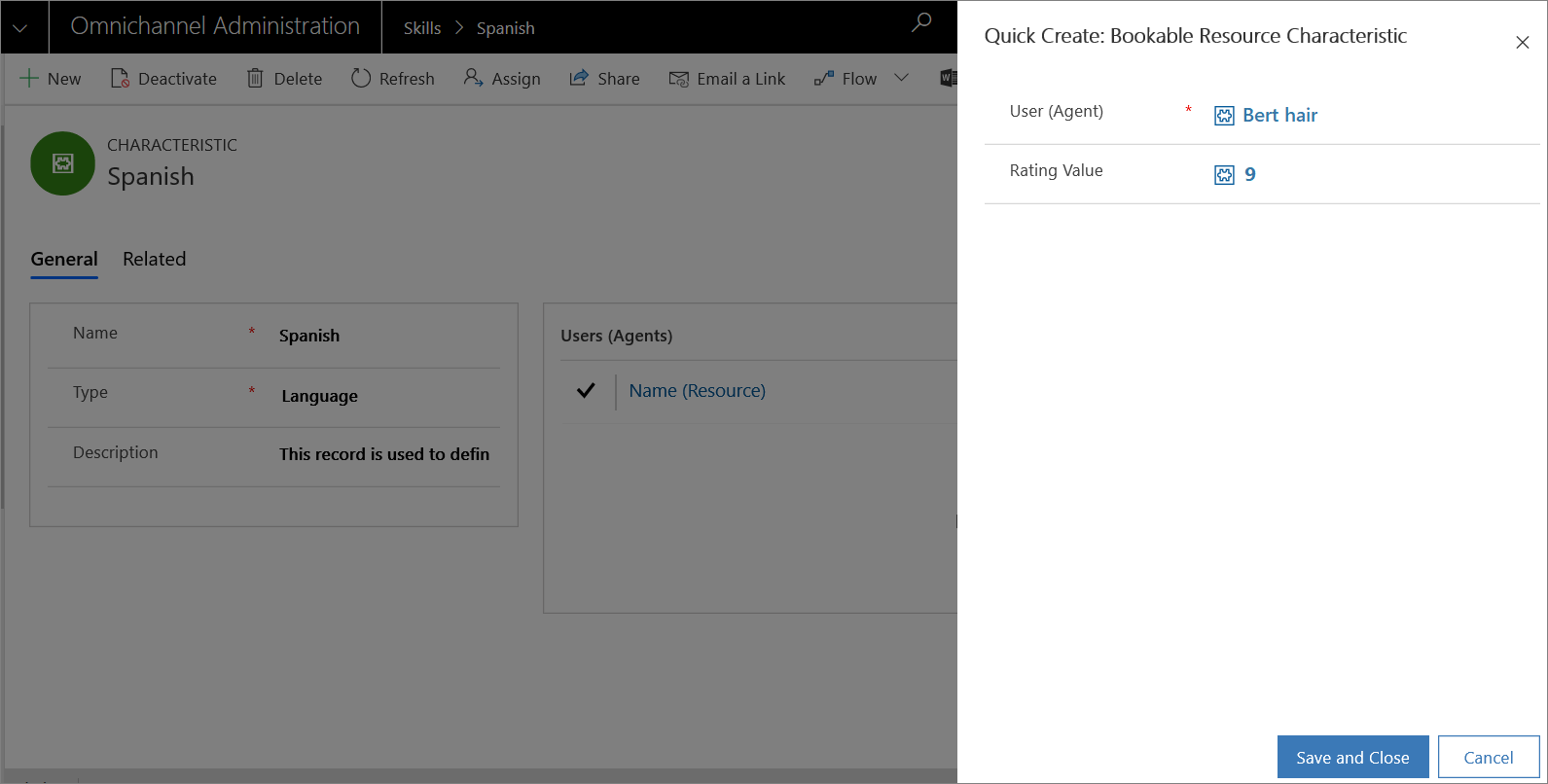
Gentag trin 3-6 for at føje flere medarbejdere til færdigheden.
Vælg Save.
Du kan også føje en færdighed til brugeren (medarbejderen). Få mere at vide i Administrere brugere.
Relaterede oplysninger
Oversigt over færdighedsbaseret rute
Administrer brugere
Modeldatatabeller som færdigheder